Contar valores únicos con criterios en Excel
Para contar solo los valores únicos basados en un criterio específico en otra columna, puedes aplicar una fórmula matricial basada en las funciones SUMA, FRECUENCIA, COINCIDIR y FILA. Esta guía paso a paso te ayuda a superar el uso más complicado de la fórmula.

¿Cómo contar valores únicos con criterios en Excel?
Como se muestra en la siguiente tabla de productos, hay algunos productos duplicados vendidos desde la misma tienda en diferentes fechas. Ahora, quiero obtener el recuento único de productos que se vendieron desde la tienda A; puedes aplicar la siguiente fórmula.
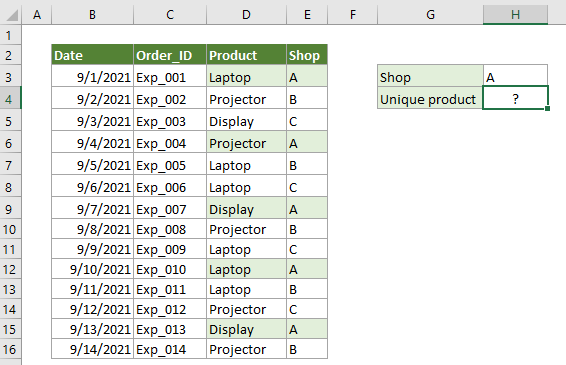
Fórmulas genéricas
{=SUM(--(FREQUENCY(IF(range=criteria,MATCH(vals,vals,0)),ROW(vals)-ROW(vals.firstcell)+1)>0))}
Argumentos
Nota: Esta fórmula debe ingresarse como una fórmula matricial. Después de aplicar la fórmula, si hay llaves alrededor de la fórmula, significa que se ha creado correctamente una fórmula matricial.
¿Cómo usar estas fórmulas?
1. Selecciona una celda en blanco para colocar el resultado.
2. Ingresa la siguiente fórmula en ella y luego presiona simultáneamente las teclas Ctrl + Shift + Enter para obtener el resultado.
=SUMA(--(FRECUENCIA(SI(E3:E16=H3,COINCIDIR(D3:D16,D3:D16,0)),FILA(D3:D16)-FILA(D3)+1)>0))

Notas: En esta fórmula, E3:E16 es el rango que contiene el valor contra el cual se aplica el criterio, H3 contiene el criterio, D3:D16 es el rango que contiene los valores únicos que deseas contar, y D3 es la primera celda de D3:D16. Puedes cambiarlos según sea necesario.
¿Cómo funciona esta fórmula?
{=SUM(--(FREQUENCY(IF(E3:E16=H3,MATCH(D3:D16,D3:D16,0)),ROW(D3:D16)-ROW(D3)+1)>0))}
- SI(E3:E16=H3,COINCIDIR(D3:D16,D3:D16,0)):
- SI({VERDADERO;FALSO;FALSO;VERDADERO;FALSO;FALSO;VERDADERO;FALSO;FALSO;VERDADERO;FALSO;},{1;2;3;2;1;1;3;2;1;1;1;2;3;2}): Ahora, para cada valor VERDADERO en la matriz 1, obtendremos la posición correspondiente en la matriz 2, y para FALSO, obtendremos FALSO. Aquí obtendrás una nueva matriz como {1;FALSO;FALSO;2;FALSO;FALSO;3;FALSO;FALSO;1;FALSO;FALSO;3;FALSO}.
- FILA(D3:D16)-FILA(D3)+1: Aquí la función FILA devuelve el número de fila de la referencia D3:D16 y D3, y obtendrás {3;4;5;6;7;8;9;10;11;12;13;14;15;16}-{3}+1.
- Cada número en la matriz resta el número 3, luego suma 1 y finalmente devuelve {1;2;3;4;5;6;7;8;9;10;11;12;13;14}.
- FRECUENCIA({1;FALSO;FALSO;2;FALSO;FALSO;3;FALSO;FALSO;1;FALSO;FALSO;3;FALSO},{1;2;3;4;5;6;7;8;9;10;11;12;13;14}): Aquí la función FRECUENCIA devuelve la frecuencia de cada número en la matriz dada: {2;1;2;0;0;0;0;0;0;0;0;0;0;0}.
- =SUMA(--({2;1;2;0;0;0;0;0;0;0;0;0;0;0}>0)):
Funciones relacionadas
Función SUMA de Excel
La función SUMA de Excel suma valores.
Función FRECUENCIA de Excel
La función FRECUENCIA de Excel calcula con qué frecuencia ocurren los valores dentro de un rango de valores y luego devuelve una matriz vertical de números.
Función SI de Excel
La función SI de Excel realiza una prueba lógica simple que depende del resultado de la comparación, y devuelve un valor si el resultado es VERDADERO, u otro valor si el resultado es FALSO.
Función COINCIDIR de Excel
La función COINCIDIR de Excel busca un valor específico en un rango de celdas y devuelve la posición relativa de este valor.
Función FILA de Excel
La función FILA de Excel devuelve el número de fila de una referencia.
Fórmulas relacionadas
Contar el número de filas visibles en una lista filtrada
Este tutorial explica cómo contar el número de filas visibles en una lista filtrada en Excel con la función SUBTOTALES.
Contar valores únicos en un rango
Este tutorial explica cómo contar solo los valores únicos entre duplicados en una lista en Excel con fórmulas específicas.
Contar filas visibles con criterios
Este tutorial proporciona pasos detallados para ayudarte a contar filas visibles con criterios.
Usar CONTAR.SI en un rango no contiguo
Esta guía paso a paso demuestra cómo usar la función CONTAR.SI en un rango no contiguo en Excel.
Las Mejores Herramientas de Productividad para Office
Kutools para Excel - Te Ayuda a Sobresalir de la Multitud
Kutools para Excel cuenta con más de 300 funciones, asegurando que lo que necesitas esté a solo un clic de distancia...
Office Tab - Habilita la Lectura y Edición con Pestañas en Microsoft Office (incluye Excel)
- ¡Un segundo para cambiar entre docenas de documentos abiertos!
- Reduce cientos de clics del ratón para ti cada día, di adiós al síndrome del túnel carpiano.
- Aumenta tu productividad en un 50% al ver y editar múltiples documentos.
- Trae pestañas eficientes a Office (incluye Excel), igual que Chrome, Edge y Firefox.